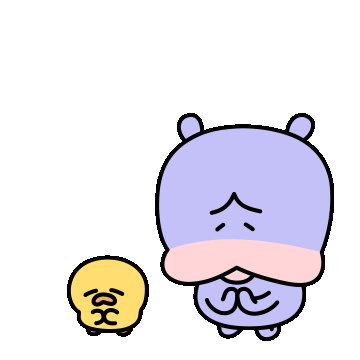
Azure 에서 SQL Database 생성 후 해당 데이터베이스의 데이터를 쿼리해보자 ~
☆ 순서 ☆
1. SQL Database 만들기
2. Database Test
[ Database 생성 ]
▷ AdventureWorksLT 샘플 데이터베이스를 이용하여 새로운 SQL Database 생성하기
① Azure Portal 로그인
② 검색창에 SQL 데이터베이스 검색 후 만들기


③ 기본값 설정

》 리소스 그룹 : (새로만들기) myRGD
》 데이터베이스 이름 : db1
》 서버이름 : sqlserver20230510
》 위치 : (Asia Pacific) Korea Central
》 인증 : SQL 인증 사용
》 서버 관리자 로그인 : sqluser
》 암호 : Pa$$wOrd1234
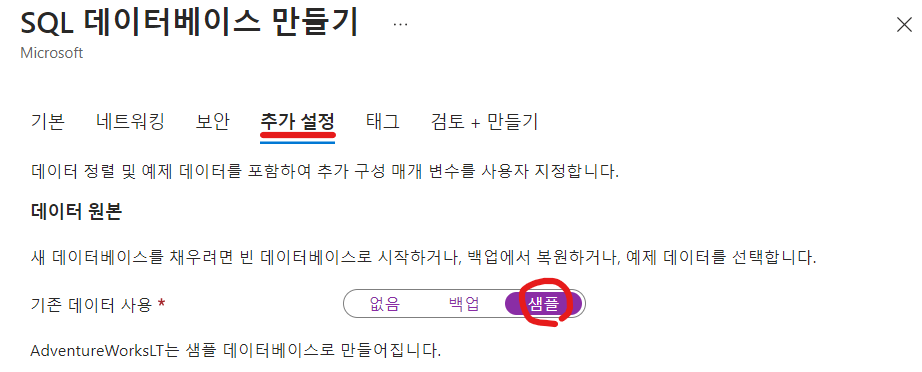
》 기존 데이터 사용 : 샘플
④ 데이터베이스 만들기 성공 ~

[ Database Test ]
▷ SQL Server 를 구성하고 SQL Query 실행
① 검색창에 SQL Server 검색

② 새로 생성한 SQL Server 네트워킹 설정


③ SQL 데이터베이스 쿼리 편집기 실행

④ 쿼리문 작성 후 확인
SELECT TOP 20 pc.Name as CategoryName, p.name as ProductName
FROM SalesLT.ProductCategory pc
JOIN SalesLT.Product p
ON pc.productcategoryid = p.productcategoryid;
'CLOUD > Public Cloud' 카테고리의 다른 글
| [Azure] Azure Functions 구현하기 (0) | 2023.05.11 |
|---|---|
| [Azure] Azure IoT Hub 구현하기 (0) | 2023.05.10 |
| [Azure] Blob Storage 만들기 (0) | 2023.05.10 |
| [Azure] 가상 네트워크 만들기 (0) | 2023.05.09 |
| [Azure] Azure Container Instances (ACI) 배포하기 (0) | 2023.05.08 |